이제 Win11에서는 중국어 언어 팩을 다운로드하여 설치해야만 언어를 변경할 수 있습니다. 그러나 많은 친구들이 잘못된 win11 버전을 다운로드했기 때문에 설치할 수 없다고 보고했습니다. .
1. 아래와 같이 중국어 언어팩을 설치할 수 없다면 현재 시스템 버전이 언어팩과 호환되지 않기 때문일 수 있습니다.
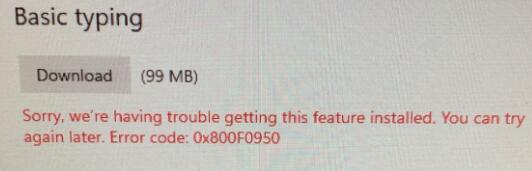
2. 따라서 언어팩을 정상적으로 설치하려면 최신 win11 버전을 다운로드해야 합니다.
3. 위의 링크를 클릭하여 win11 시스템을 다운로드한 후 win11 설치 프로그램을 실행합니다.
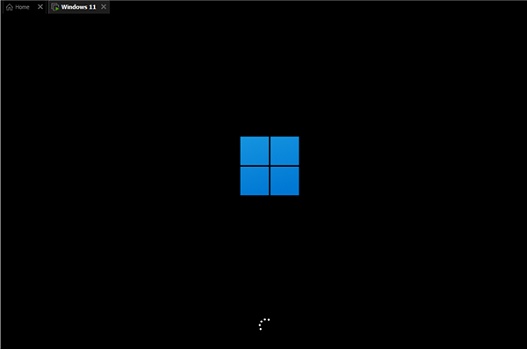
4. 작업이 완료되면 Windows 시스템 선택 창이 뜨는데, 여기서 windows11 pro를 선택하세요. 다른 버전은 선택하지 마세요.
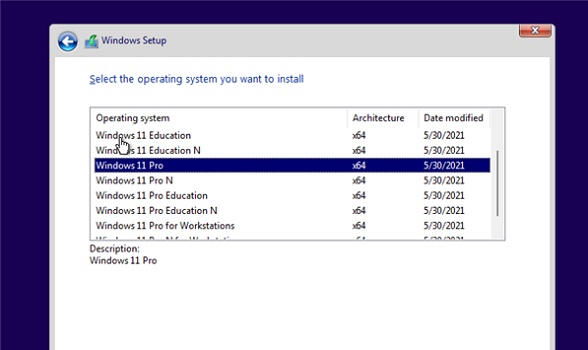
5. 해당 약관을 읽고 동의한 후 계속해서 "다음"을 클릭하세요.
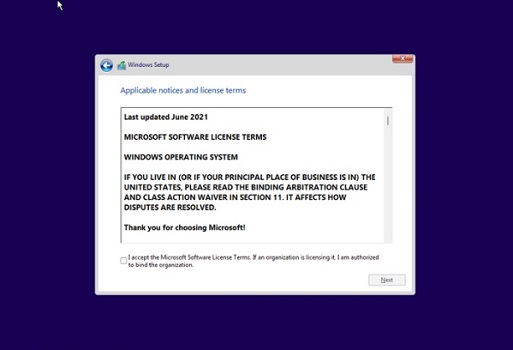
6. 당사가 위치한 국가 또는 지역을 선택하고 해당 기본 설정을 완료합니다.
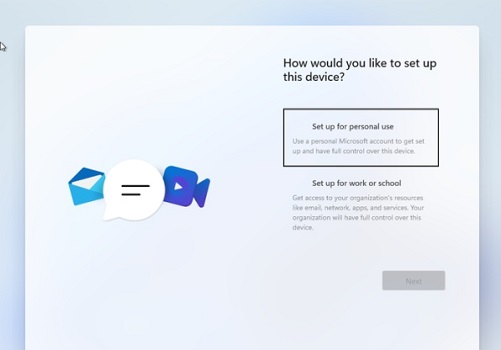
7. 설정이 완료되면 win11 시스템을 설치할 수 있습니다.
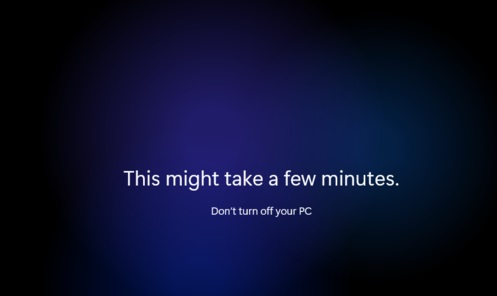
8. 설치가 완료되면 언어 설정에 들어가서 언어 팩을 찾아 다운로드하여 설치할 수 있습니다.
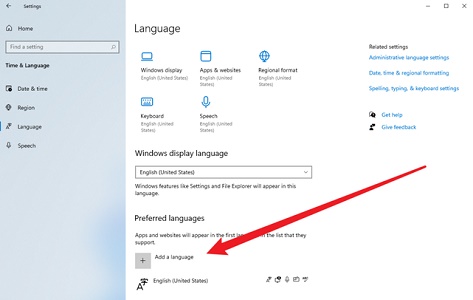
위 내용은 Win11에서 중국어 언어팩 설치 문제를 해결하는 방법의 상세 내용입니다. 자세한 내용은 PHP 중국어 웹사이트의 기타 관련 기사를 참조하세요!